如何帮 Mac 电脑重灌、恢复原厂设定?(免光碟、免下载系统档)
发表于:2025-11-04 作者:创始人
编辑最后更新 2025年11月04日,如果你不是手痒跟人家去玩什么新推出的测试版操作系统的话,其实 Mac 电脑很少很少很少需要重新安装操作系统的,重灌的次数少到我几乎不记得上次是什么时候重灌、怎么开始…帮 Mac 重新安装操作系统的方法
如果你不是手痒跟人家去玩什么新推出的测试版操作系统的话,其实 Mac 电脑很少很少很少需要重新安装操作系统的,重灌的次数少到我几乎不记得上次是什么时候重灌、怎么开始…
帮 Mac 重新安装操作系统的方法超简单,不用什么特别的技巧或专业技能,只要看得懂中文字就能自己重灌。请记得,在做任何操作前先把你要留的档案备份到外接硬盘或外接随身碟中,然后就能开始重灌啦。
其实帮 Mac 电脑重灌操作系统的唯一重点就是开机时按"Command"+"R"这个快速键组合,什么时候按呢?就是按下电源键开机、听到"当~"一声时马上按住"Command"+"R"不放,等屏幕出现苹果图示时再按掉,此时便能进入电脑维护、磁盘修复模式了。
重灌 Mac 电脑的方法:
第1步 按下电源按钮让 Mac 开机、听到"当~"一声的时候马上按住"Command"+"R"不放,等出现苹果图示时再放掉。开机完成后会出现如图的"OS X 工具程式",点一下"重新安装 OS X"再按"继续"。
如果你需要删除或格式化原本的分割区,可以先按"磁盘工具程式"进去整理一下。
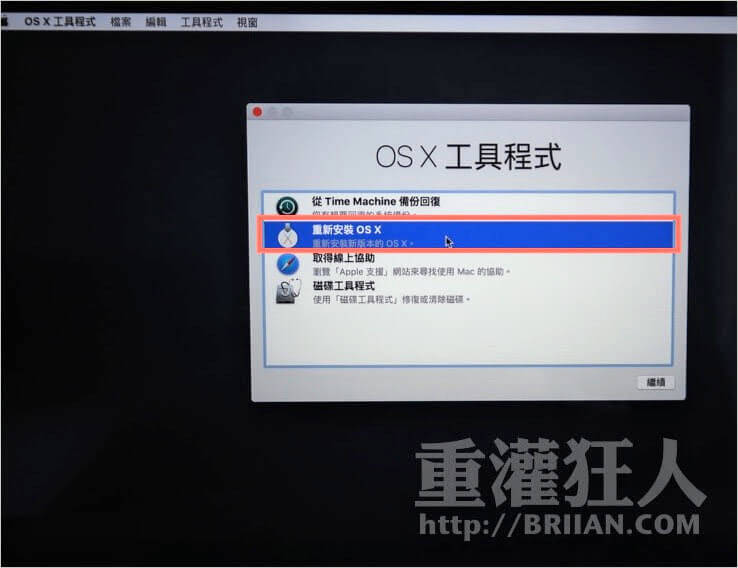
注意!如果你希望能"全新安装"操作系统,也就是把硬盘整个格式化、清空再重灌的话,请记得先执行"磁盘工具程式",点选 Mac 磁盘机再按上面的"清除",把分割区里的东西都删除掉之后再执行下面的安装程序。
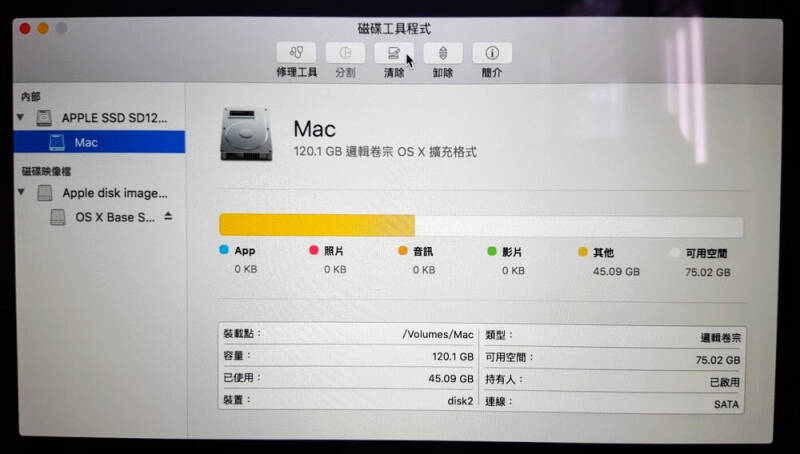
第2步 接着按一下"继续"。
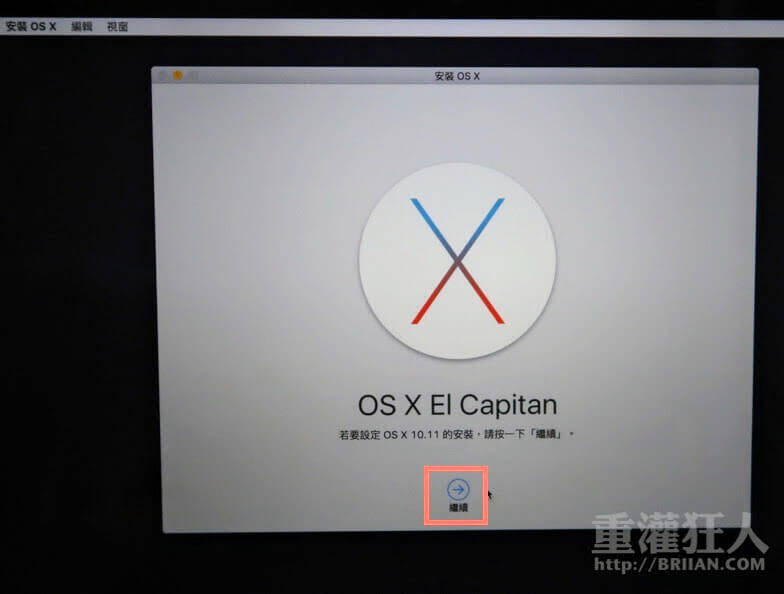
第3步 按"同意"继续,接下来还有一些步骤如登入 Apple ID 等。
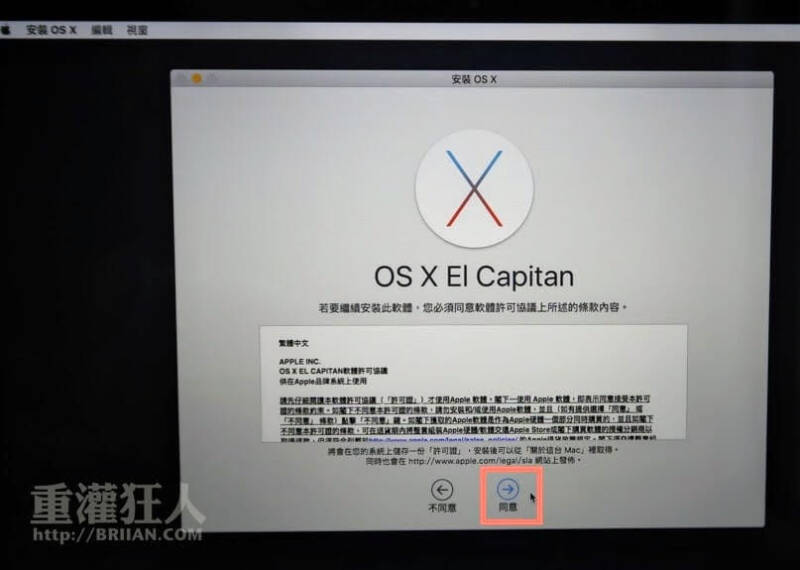
第4步 选择 Mac 系统要安装在哪个分割区,最后再按"安装"。
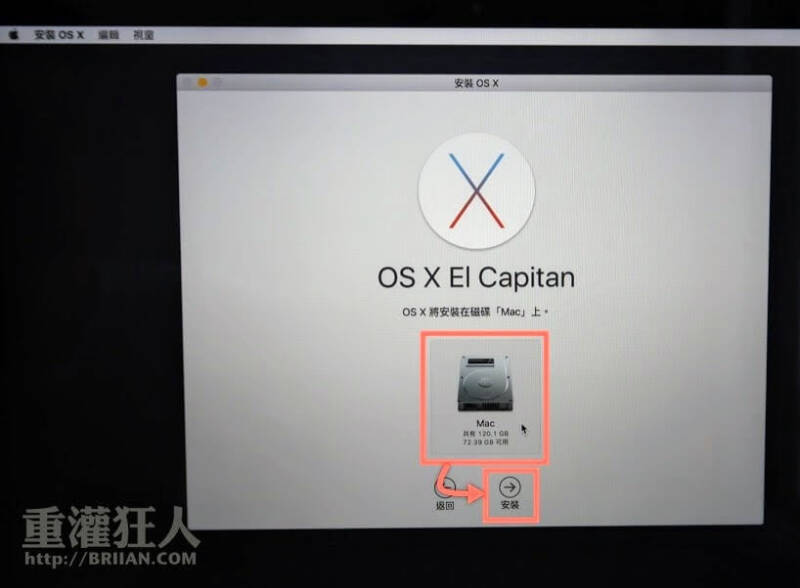
第5步 然后电脑会自动开始从 Apple 的网站下载所需的档案,并完成系统安装作业。后面就是一直等,等它跑完就好了。
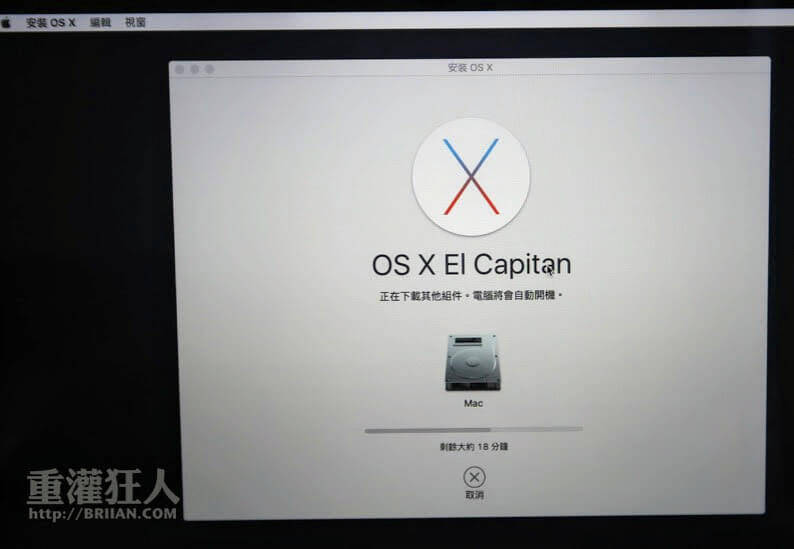
相关文章
- Centos Linux 7/8/9 官方镜像iso安装包下载与说明
- Google Play 商店应用也不安全,许多 Android 应用程序还在用过时版本核心库
- 免费的 Auto Office L1 系统单机版,提高公司运作效率以达到降低成本
- 如何查看过往 Facebook 按赞互动、留言、被标注的动态活动记录?快速找出你要的内容
- 免费素材资源与线上工具整理,2020年12月号
- Claunch 快速启动免费小工具,可自订 Windows 常用的应用程序、文件、资料夹、网站等等
- 免费可商业使用的 Paper-co 高品质纸张素材库(400多款)
- Vector Club 免费向量图档,可商用并支援 AI 及 EPS 档
- SDelete-Gui 可完全删除重要档案,谁都无法恢复的免费工具
- 适合长辈观看的 Youtube 频道列表,手刀帮爸妈订阅起来



